
Terkadang aplikasi dapat berperilaku tidak baik karena file yang hilang atau rusak. Windows memudahkan untuk memperbaiki penginstalan program saat ini terjadi atau bahkan untuk menghapus penginstalan program dari sistem Anda sepenuhnya jika Anda tidak lagi menggunakannya.
Memperbaiki Program
Memperbaiki program bekerja dengan memeriksa semua file di folder program, mengganti semua yang perlu diperbaiki, dan bahkan dapat memeriksa / memperbaiki entri di Registry. Ini berjalan melalui penginstalan program lagi tetapi mencoba mempertahankan setelan apa pun yang Anda buat.
Menggunakan Panel Kontrol
Tekan Start, ketik "control panel" ke dalam kotak pencarian, lalu klik hasilnya.

Di jendela panel kontrol, klik "Program".

Selanjutnya, klik "Program dan Fitur".
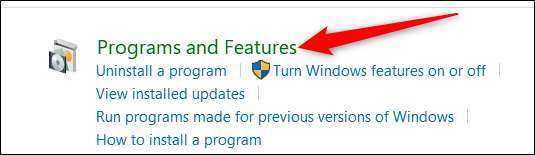
Sekarang Anda akan melihat daftar semua program desktop yang saat ini diinstal di komputer Anda. Gulir daftar dan pilih program yang ingin Anda perbaiki. Jika fitur ini tersedia untuk program itu (tidak semua program mendukungnya), Anda akan melihat tombol "Perbaiki" di dekat bagian atas daftar. Klik tombol itu.
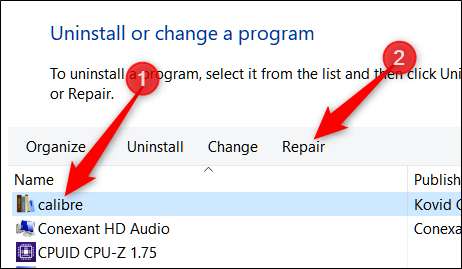
Satu peringatan dalam menggunakan fitur ini adalah Anda harus memiliki paket penginstalan yang masih ada di komputer Anda agar Windows dapat mulai memperbaiki program. Jika Anda sudah menghapusnya, Anda harus membuka situs webnya dan mengunduh ulang pemasangnya.

Setelah mengklik "Perbaiki," Windows akan menangani sisanya dan secara diam-diam memperbaiki program yang terpengaruh. Jika Anda disajikan dengan informasi lebih lanjut, ikuti kotak dialog sampai selesai.
Menggunakan Aplikasi Pengaturan
Anda dapat memperbaiki program dengan cara yang sama menggunakan aplikasi Pengaturan. Opsi ini berisi daftar lengkap aplikasi, termasuk aplikasi Windows dan program desktop tradisional.
Untuk memulai, buka aplikasi Pengaturan dengan menekan Win + I, lalu klik "Aplikasi".
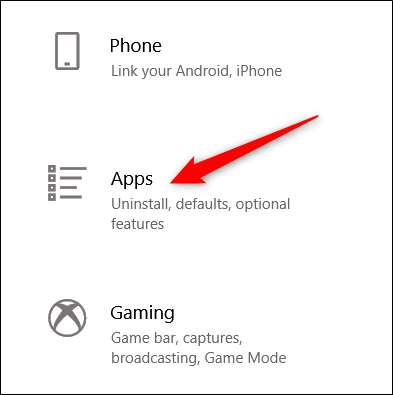
Secara default, itu harus membuka "Apps and Features" tetapi jika tidak, pilih dari daftar di sebelah kiri.
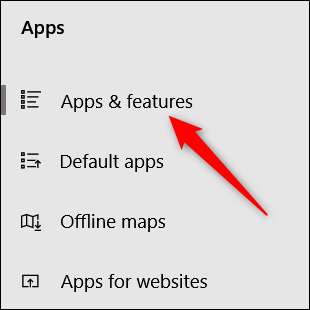
Selanjutnya, dari daftar di bawah, klik aplikasi yang ingin Anda perbaiki, lalu klik "Ubah".

Atau, Anda dapat menggunakan bilah pencarian untuk menemukan program jauh lebih cepat daripada menggulir daftar.

Tergantung pada aplikasinya, wizard penyiapan akan terbuka, pastikan Anda memilih "Perbaikan", lalu klik "Berikutnya".
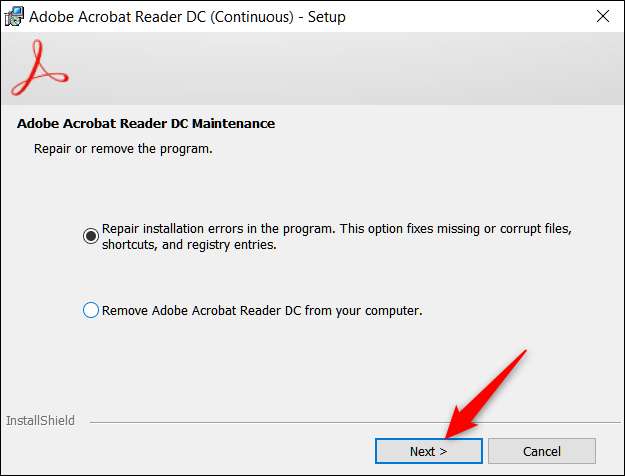
Ikuti petunjuk yang tersisa, dan setelah selesai, program akan diinstal ulang dan diperbaiki.
Menghapus Program
Menghapus instalan program dapat berguna untuk mengosongkan ruang yang sangat dibutuhkan di hard drive Anda atau apakah program tidak berfungsi sebagaimana mestinya setelah mencoba memperbaikinya, menghapus instalan aplikasi mungkin merupakan pilihan terbaik. Ini bekerja dengan cara yang sama seperti Anda memperbaiki program, tetapi alih-alih memilih opsi Perbaiki / Ubah, Anda akan menggunakan tombol Copot Pemasangan.
Menggunakan Panel Kontrol
Sama seperti untuk memperbaiki program, buka Panel Kontrol> Program> Program dan Fitur untuk melihat daftar semua program yang diinstal di komputer Anda.
Pilih program yang ingin Anda hapus dari komputer Anda dan kemudian klik tombol "Uninstall" di bagian atas daftar.
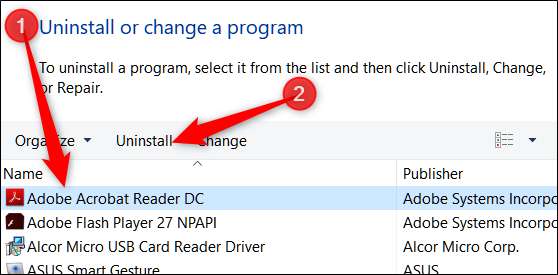
Anda mungkin ditanya apakah Anda yakin ingin menghapus program ini. Klik "Ya".
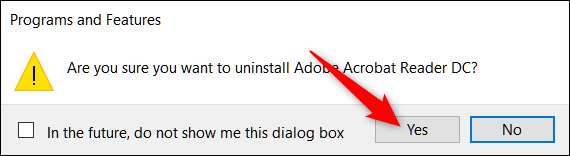
Menggunakan Aplikasi Pengaturan
Mulailah dengan menuju ke Pengaturan> Aplikasi> Program dan Fitur. Gulir daftar dan pilih aplikasi yang ingin Anda copot pemasangannya. Klik tombol "Copot" di samping aplikasi dan kemudian klik "Copot" lagi pada pop-up yang muncul.
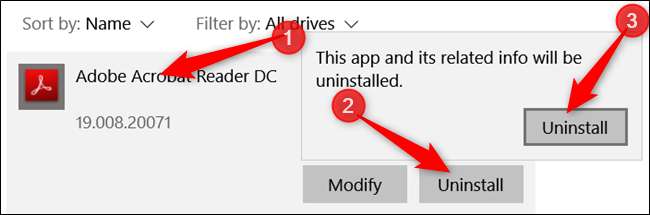
Atau, Anda dapat menggunakan bilah pencarian untuk menemukan program jauh lebih cepat daripada menggulir daftar.

Dari sini, Windows akan menangani sisanya dan dengan aman menghapus program dari komputer Anda.







